

By Vernon Roderick, Last Update: November 12, 2019
Speichern und Herunterladen von Dateien, Fotos, Videos und Anwendungen sind nur einige der vielen Funktionen, die wir auf unseren iPhone- oder iPad-Geräten ausführen. Diese Dinge können sicher einige der wertvollen Gigabyte kosten, die sie haben, abgesehen von den Systemdateien, die bereits eine beträchtliche Menge an Speicher verbraucht haben, noch bevor wir sie in unsere Hände bekommen haben.
Wenn Sie Ihr Gerät auf iOS 10 aktualisieren, muss Ihr Telefon über genügend Speicher verfügen, damit es installiert und aktualisiert werden kann, wobei etwa 2 GB erforderlich ist. Wenn Sie jedoch zu den vielen gehören, die ein iPhone-Gerät mit internen Speicherkapazitäten für 16 GB und 32 GB verwenden, tritt möglicherweise das Problem auf, dass der Download-Speicherplatz für das iOS 10-Upgrade nicht ausreicht.
Teil 1: Der Grund dafür, dass Sie nicht genügend Download-Speicherplatz auf Ihrem iPhone erhaltenTeil 2: Schnellkorrekturen für das Problem mit unzureichendem Download-Speicherplatz
Es gibt nur zwei Gründe Warum auf Ihrem iPhone-Gerät beim Herunterladen des iOS 10-Updates jetzt nicht genügend Speicherplatz zum Herunterladen zur Verfügung steht: Es gibt zu viele Dateien und Apps auf Ihrem Telefon oder im internen Speicher, bei denen ein technisches Problem vorliegt. Aus dem ersten Grund ist es am offensichtlichsten, warum Sie das Speicherplatzproblem haben.
Sie lieben es wahrscheinlich, alle Ihre Dateien, Fotos und Videos zu behalten, ohne eine einzige zu löschen. Möglicherweise sind auch eine Handvoll Anwendungen auf Ihrem Telefon installiert, die Sie noch nicht mehr verwenden. Diese belegen viel Speicherplatz, der stattdessen für das iOS 10-Upgrade zugewiesen werden kann.
Der andere Grund ist nur möglich, wenn Ihr iPhone-Gerät ein viel älteres Modell ist, während Sie versuchen, sein iOS-System auf die neuesten Versionen zu aktualisieren. Wenn Ihr iPhone keine Hardware-Upgrades erhält (was niemals der Fall ist), während die Software aktualisiert wird, kann dies zu falschen Messwerten für Ihre interne Speicherkapazität führen und die Speicherung von Datenbytes beeinflussen. Es empfiehlt sich, ein neues iPhone zu kaufen, das auch das neueste Modell ist, anstatt die internen Speicherprobleme Ihres Telefons zu beheben.
Um auf den ersten Grund zurückzukommen, versuchen wir, das Problem durch einige gängige Lösungen zu beheben, indem Sie die unzureichende Speicherkapazität Ihres iPhones beheben, um mehr Speicherplatz für den Download und das Upgrade des iOS 10 freizugeben.
Der Speicherplatz Ihres iPhones ist die einfachste und schnellste Lösung für Ihr Problem. Wir werden jedoch nicht nur einen Blick auf die Lösung dieses Problems werfen - hier sind weitere schnelle Lösungen, die Sie tun können, um den internen Speicher Ihres Geräts freizugeben.
Nicht benötigte Anwendungen reduzieren, Mediendateien entfernen und Videos in kleinere Größen komprimieren - dies sind die Dinge, die Sie tun müssen, um mehr Speicherplatz auf Ihrem Telefon freizugeben und diesen Speicherplatz für den Download von iOS 10 zu verwenden. Beginnen wir damit, die nicht verwendeten Anwendungen Ihres Telefons manuell zu verringern. Führen Sie dazu die folgenden Schritte aus:
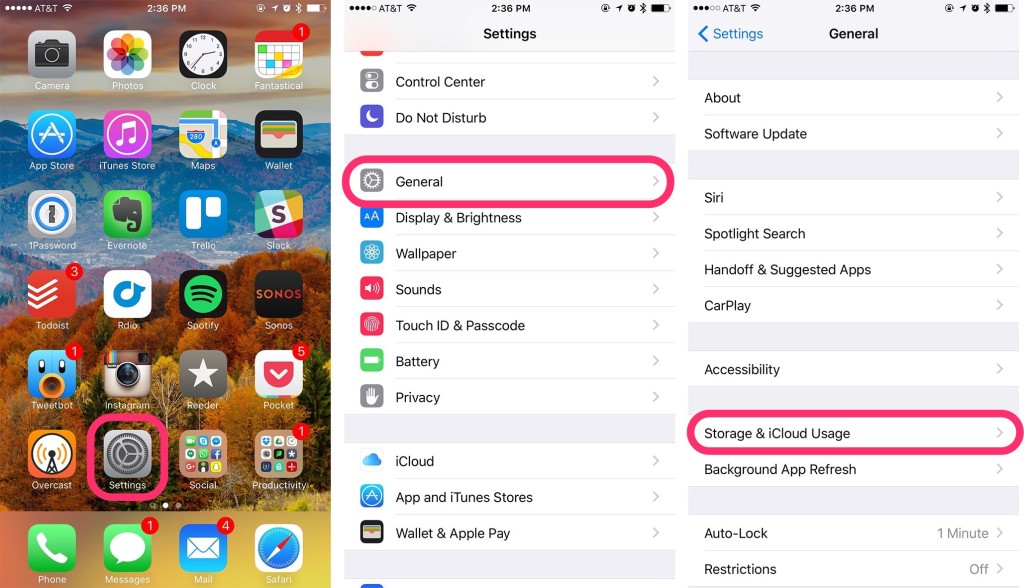
Zweitens können Sie durch das Entfernen von Mediendateien von Ihrem iPhone mehr Speicherplatz für den Download von iOS 10 erhalten. Auf Ihrem Telefon müssen viele Fotos, Videos und Audiodateien vorhanden sein, die Sie nicht mehr benötigen. Dazu gehören die Fotos, die Sie vor einem Jahr aufgenommen haben, einige Filme, die Sie bereits angesehen haben, und Song-Aufnahmen, die Sie bereits online veröffentlicht haben, z Soundcloudund Podcast-Dateien, die Sie noch nie gehört haben.
Das Entfernen von Videos von Ihrem Gerät ist sehr einfach. Sie können beispielsweise eine Videodatei von Ihrem iPhone löschen, indem Sie die Video-App aufrufen, diejenige auswählen, die zu viel Speicherplatz beansprucht, und mit dem Finger nach links streichen, um das Symbol anzuzeigen.Löschen" Möglichkeit. Tippen Sie auf diese Option und bestätigen Sie den Löschvorgang, um die nicht verwendete Videodatei erfolgreich von Ihrem Telefon zu entfernen. Machen Sie die gleichen Arten von Fotos und Audiodateien, aber stellen Sie sicher, dass Sie eine Sicherungskopie Ihrer Fotos auf Ihrer iTunes oder iCloud erstellen, bevor Sie alle diese Schritte ausführen.
Schließlich können Sie beim Aufnehmen von Videos Speicherplatz sparen, indem Sie deren Größe komprimieren. Genau wie leistungsstarke Anwendungen können Videos so viel Speicherplatz in Anspruch nehmen, insbesondere wenn es sich zunächst um sehr große Dateien handelt. Sie können Videokomprimierungsanwendungen aus dem App Store herunterladen, z. B. Video Compressor (App in iTunes) und Video Shrinker (App in iTunes).
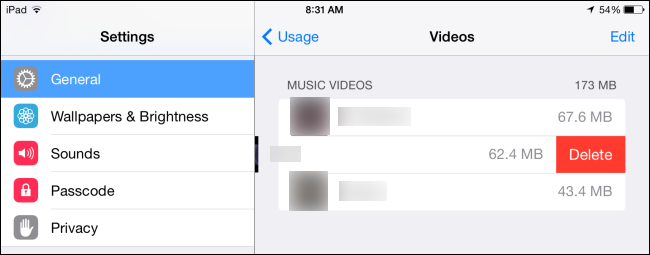
Nachrichten auf Ihrem iPhone-Gerät sowie die in Ihrem Safari-Browser gespeicherten Caches können auch Speicherplatz beanspruchen, den Sie in Kürze zum Herunterladen des iOS 10-Updates oder zum Installieren einer wichtigen Anwendung auf Ihrem Gerät benötigen. Wenn Sie die Nachrichten-App für das iPhone häufig zum Senden von Textnachrichten und iMessages verwenden, können diese Aktivitäten auch den internen Speicher Ihres Telefons stark belasten und mehr Speicherplatz verbrauchen, der aus einem viel besseren Grund zugewiesen werden kann.
Wenn die iMessages über Anhänge verfügen, kann dies mit Sicherheit zu einem erheblichen Speicherplatzverbrauch führen. Sie können eine Drittanbieteranwendung verwenden, um diese Aufgabe auszuführen, insbesondere wenn Sie das Löschen der Nachrichten in großen Mengen bevorzugen. Sie können jedoch mit dem grundlegenden Ansatz beginnen: Führen Sie die folgenden Schritte aus, um die Nachrichten-Konversationen zu löschen, die bereits zu alt sind, um in Ihrem Telefon gespeichert zu werden:
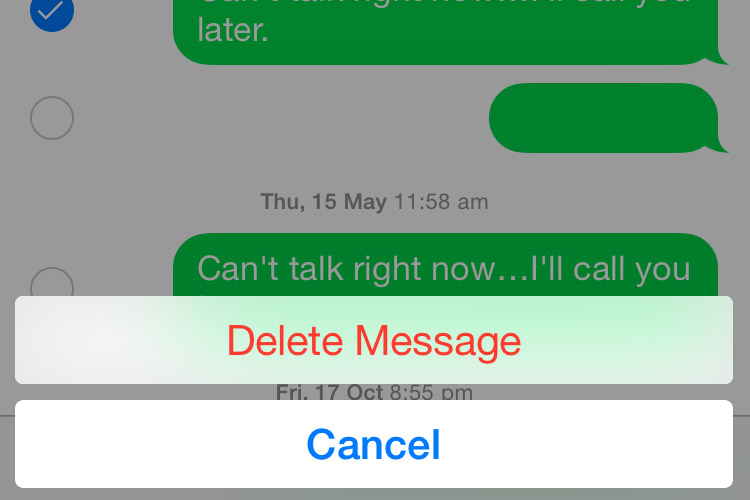
Für die Safari-Caches und den Browserverlauf ist es außerdem sehr einfach, sie zu löschen, um Speicherplatz für den Download von iOS 10 freizugeben. Führen Sie dazu die folgenden Schritte aus:
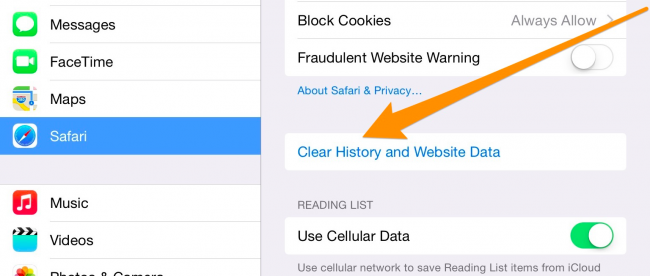
Jede auf Ihrem iPhone installierte Anwendung kann durch die Dateien und Daten, die sie speichert, in jeder Minute, in der Sie sie verwenden, erheblichen Speicherplatz beanspruchen. Nicht alle Apps haben jedoch die Möglichkeit, diese kleinen, platzraubenden Daten zu löschen. Dazu gehören Protokollinformationen, Cookies, Caches, Systemdateien, heruntergeladene Bilder und andere Dateitypen.
Es gibt zwei Möglichkeiten, solche Dateien und Daten zu löschen: Die erste besteht darin, in die Anwendung selbst zu schauen und zu prüfen, ob eine Option mit der Aufschrift „Daten löschen”; Zweitens können Sie die App deinstallieren, um alle auf Ihrem Telefon gespeicherten Dateien und Daten zu entfernen, und sie anschließend wieder auf Ihrem Gerät installieren.
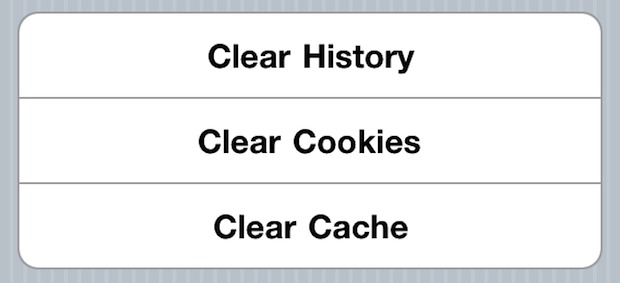
Die Dateien und Daten, die Sie Ihrer iCloud hinzugefügt haben, können auf Ihrem iPhone gespeichert werden, wenn Sie die automatische Synchronisierungsfunktion Ihres Geräts aktiviert haben. Wenn Sie sich beispielsweise bei iCloud anmelden und zu „Einstellungen">"iCloud"Und Sie haben die"Fotos synchronisieren">"Meine Foto-Stream“Werden Sie feststellen, dass die Fotos, die Sie kürzlich mit Ihrem iPad aufgenommen haben, bereits mit Ihrem iPhone synchronisiert wurden und den für das iOS 10-Upgrade benötigten Speicherplatz belegen.
Um Speicherplatz für das plötzliche und ungeplante Synchronisieren von Dateien und Daten von Ihrer iCloud mit Ihrem iPhone freizugeben, können Sie die Einstellungen für die automatische Synchronisierung deaktivieren, insbesondere für Apps wie iCloud Photos Library, iCloud Music und iTunes Match sowie My Photo Stream das haben wir in unserem Beispiel erwähnt.
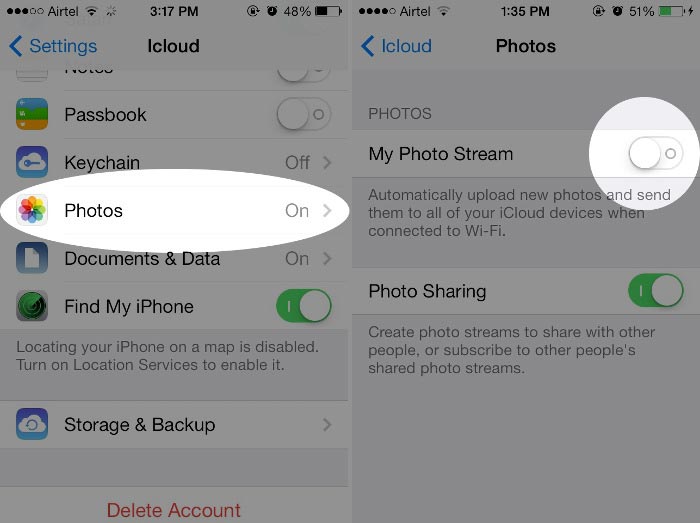
Das Entfernen von Dateien und Daten von Ihrem iPhone, um mehr Platz für das iOS 10-Update zu schaffen, ist eine sehr einfache, schnelle und unkomplizierte Aufgabe. Ihr Telefon selbst kann bereits eine oder mehrere Dateien und Daten löschen, die nicht verwendet werden und die sich auf Ihrem Gerät nicht lohnen. Sie können jedoch jederzeit Tools und Anwendungen von Drittanbietern verwenden, um die Arbeit zu erledigen FoneDog - iOS Daten Eraserbesonders, wenn du es hast viele dieser großen Dateien zum Löschen.
Und wir haben einen sehr wichtigen Hinweis für Sie, den Sie vor dem Löschen beachten sollten: Stellen Sie sicher, dass Sie alle Ihre Dateien und Daten zuerst über iTunes und iCloud gesichert haben, damit Sie keine ernsthaften Probleme mit Datenverlusten haben Kopfschmerzen beim Abrufen und Verwalten nach dem iOS 10-Upgrade.
Hinterlassen Sie einen Kommentar
Kommentar
IOS Systemwiederherstellung
Beheben Sie verschiedene iOS-Systemfehler im normalen Status.
Kostenlos Testen Kostenlos TestenBeliebte Artikel
/
INFORMATIVLANGWEILIG
/
SchlichtKOMPLIZIERT
Vielen Dank! Hier haben Sie die Wahl:
Excellent
Rating: 4.6 / 5 (basierend auf 72 Bewertungen)